Epic Games Store je digitálna distribučná platforma pre videohry a softvér. Spustené v decembri 2018 spoločnosťou Epic Games, spoločnosťou stojacou za populárnymi titulmi ako Fortnite a Unreal Engine, platforma je dostupná pre Windows, Linux a macOS s klientom, ktorý si môžete stiahnuť z Epic Games webovej stránky.
Epic Games Store ponúka množstvo hier od AAA aj od nezávislých vývojárov. A tiež ponúka týždenný bezplatný herný program, čo je niečo, čo naozaj nikde inde nenájdete. Každý týždeň platforma ponúka aspoň jednu hru, ktorú si používatelia môžu bezplatne stiahnuť a natrvalo uchovávať. Táto iniciatíva zahŕňala nezávislé hry aj hlavné tituly.
Obchod tiež obsahuje funkcie spoločné pre platformy na distribúciu digitálnych hier, ako sú zoznamy priateľov, ukladanie do cloudu a automatické aktualizácie hier. Bol však kritizovaný za nedostatok niektorých funkcií, ktoré sa nachádzajú na konkurenčných platformách, ako sú používateľské recenzie a fóra, hoci Epic postupne pridával nové funkcie.
Prepnite do režimu pracovnej plochy
Bohužiaľ, momentálne nie je možné nainštalovať žiadne hry z Epic Games Store na Steam Deck z tradičného rozhrania SteamOS. Avšak vy môcť nainštalujte si Epic Games Launcher na svoj Steam Deck, ale najprv sa musíte prepnúť do režimu pracovnej plochy.
- Stlačte tlačidlo Para tlačidlo na Steam Deck.
- Prejdite nadol a vyberte Moc.
- Z Ponuka napájania, zvýraznite a vyberte Prepnite na pracovnú plochu.
- Počkajte, kým sa Steam Deck prepne do režimu pracovnej plochy.

Nainštalujte a nakonfigurujte Proton
Proton a konkrétnejšie ProtonUp-Qt je grafická aplikácia založená na ProtonUp, skripte Python, ktorý vám pomôže nainštalovať a aktualizovať Proton GE (GloriousEggroll) v systéme Linux. Proton GE je vlastná verzia Protonu, nástroja od Valve, ktorý vám umožňuje spúšťať hry pre Windows na Linuxe cez Steam.
- Po načítaní režimu pracovnej plochy kliknite na Objavte ikonu na paneli úloh.
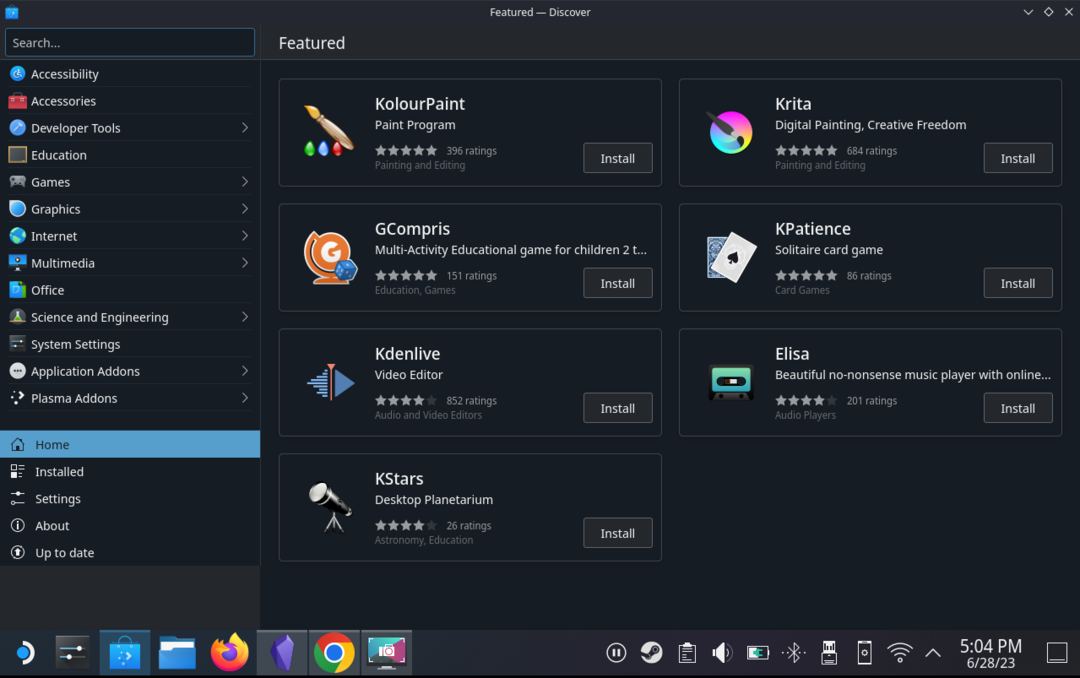
- V ľavom hornom rohu použite pole Hľadať a vyhľadajte Proton.
- Nájdite ProtonUp-Qt zo zoznamu možností.
- Kliknite na Inštalácia tlačidlo.
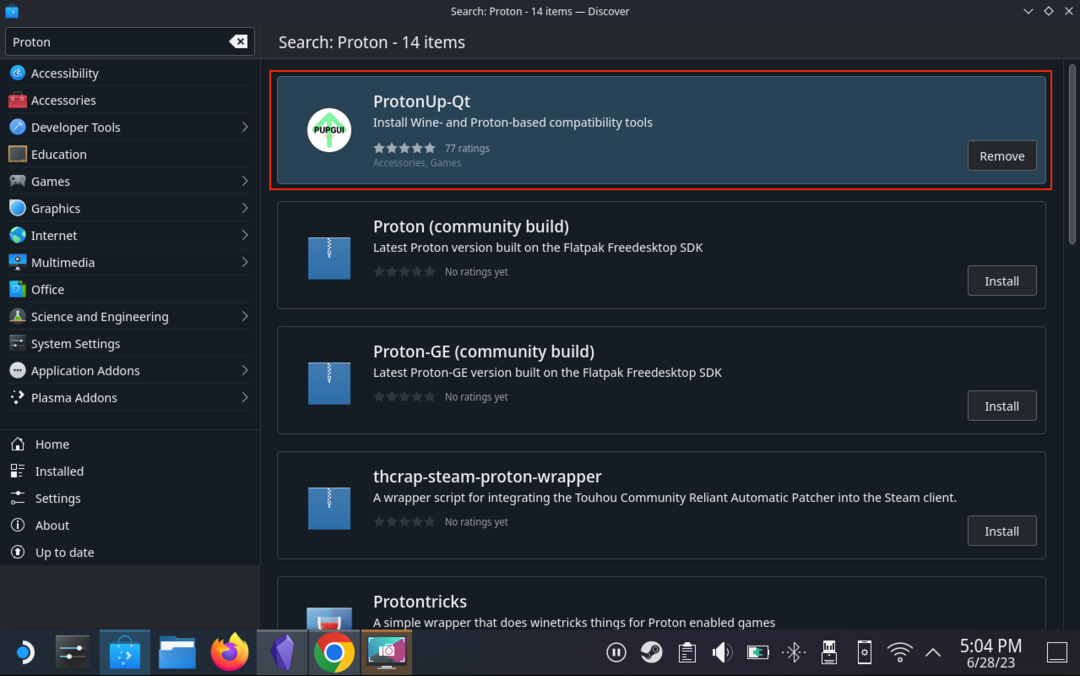
- Počkajte na dokončenie inštalácie.
- Po nainštalovaní kliknite na Para tlačidlo v ľavom dolnom rohu panela úloh.
- Pomocou vyhľadávacieho poľa vyhľadajte Proton.
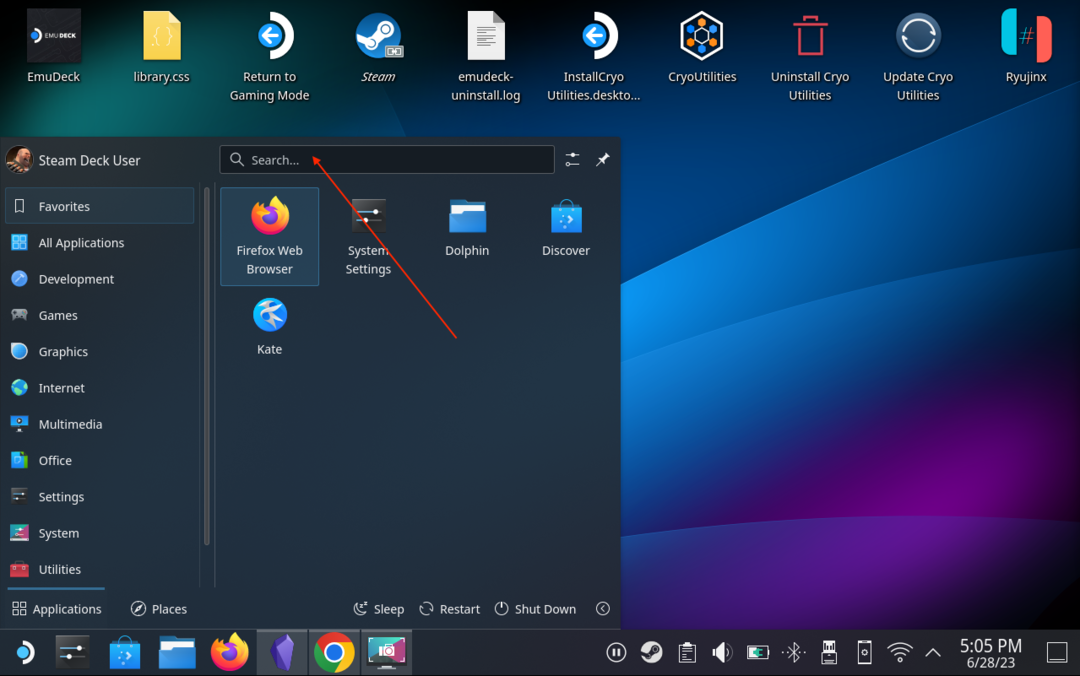
- Vyberte a otvorte ProtonUp-Qt zo zoznamu nainštalovaných aplikácií.

- Po dokončení načítania aplikácie kliknite na Pridať verziu tlačidlo.
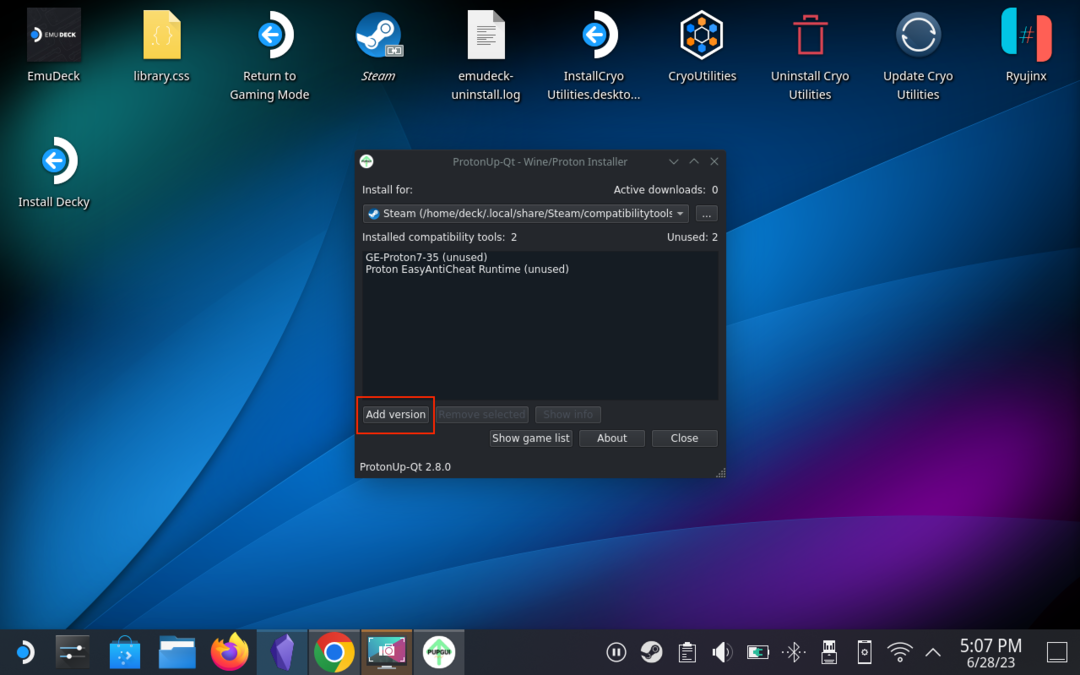
- Kliknite na rozbaľovaciu ponuku nižšie Nástroj kompatibility.
- Vyberte GE-Proton.
- Kliknite na rozbaľovaciu ponuku nižšie Verzia.
- Vyberte najnovšie vydanie Protonu. (V tomto prípade je najnovšia verzia Protonu GE-Proton8-4).
- Po výbere kliknite na Inštalácia tlačidlo.

Po chvíli sa nainštaluje najnovšia verzia Protonu a môžeme pokračovať v ďalších krokoch.
Stiahnite si a nainštalujte Epic Games Launcher
Ďalšia séria krokov bude o niečo známejšia, pretože si budete musieť nainštalovať spúšťač Epic Games Launcher a pridať ho do aplikácie Steam na palube Steam. Všetko sa to deje v režime pracovnej plochy, takže sa zatiaľ nebudete musieť prepínať späť na tradičný SteamOS.
- Otvorte svoj prehliadač na Steam Deck z režimu pracovnej plochy.
- Prejdite na Stránka na stiahnutie aplikácie Epic Games Launcher.

- Kliknite na Stiahnite si Epic Games Launcher tlačidlo, ktoré sa zobrazí.
- Uistite sa, že súbor, ktorý ste stiahli, má príponu súboru .msi.
- V režime pracovnej plochy otvorte aplikáciu Steam.
- Kliknite na Knižnica tlačidlo v hornej časti okna.
- V ľavom dolnom rohu kliknite na Pridať hru tlačidlo.
- V zobrazenej ponuke vyberte Pridajte hru mimo služby Steam.
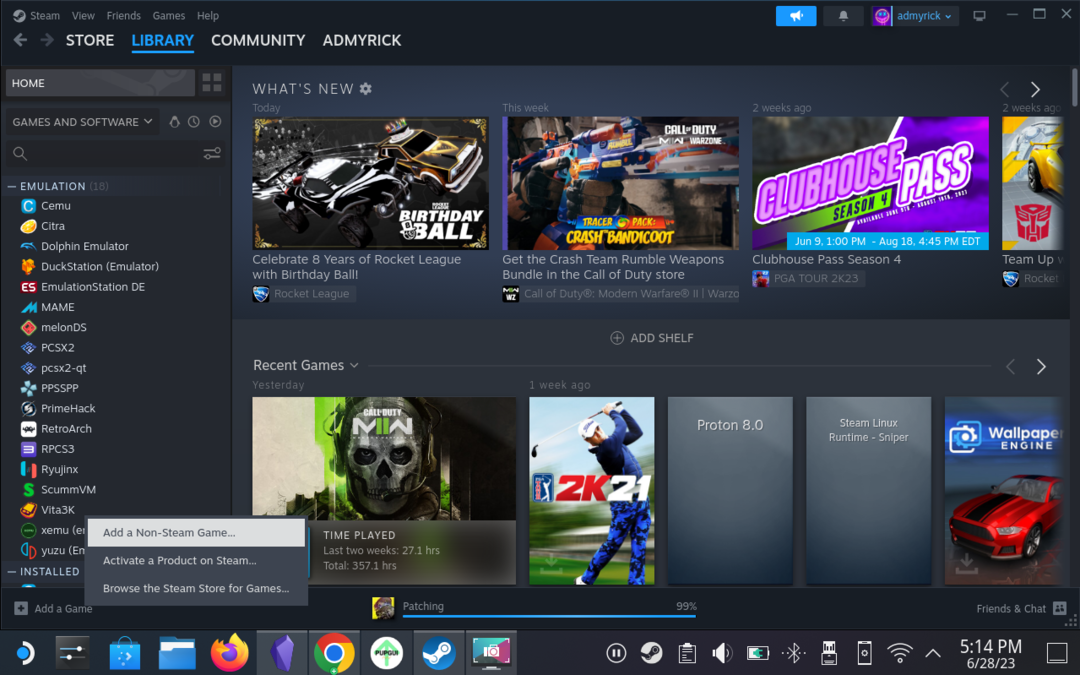
- Kliknite na Prehľadávať v zobrazenom okne.
- Prejdite na K stiahnutiu priečinok na vašom Steam Deck.
- Kliknite na rozbaľovaciu ponuku vedľa Filter.
- Vyberte Všetky súbory.
- Nájdite a zvýraznite EpicInstaller súbor, ktorý ste predtým stiahli.
- Kliknite na OTVORENÉ tlačidlo.
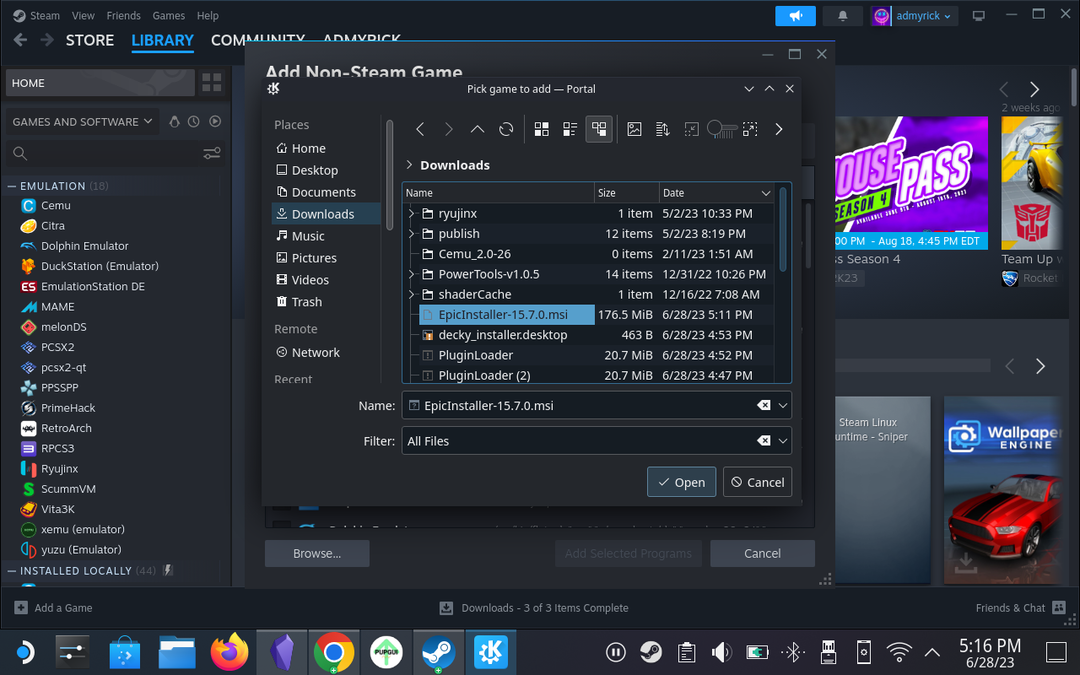
- Uistite sa, že je vybratý správny súbor a potom kliknite na Pridať vybrané programy tlačidlo.
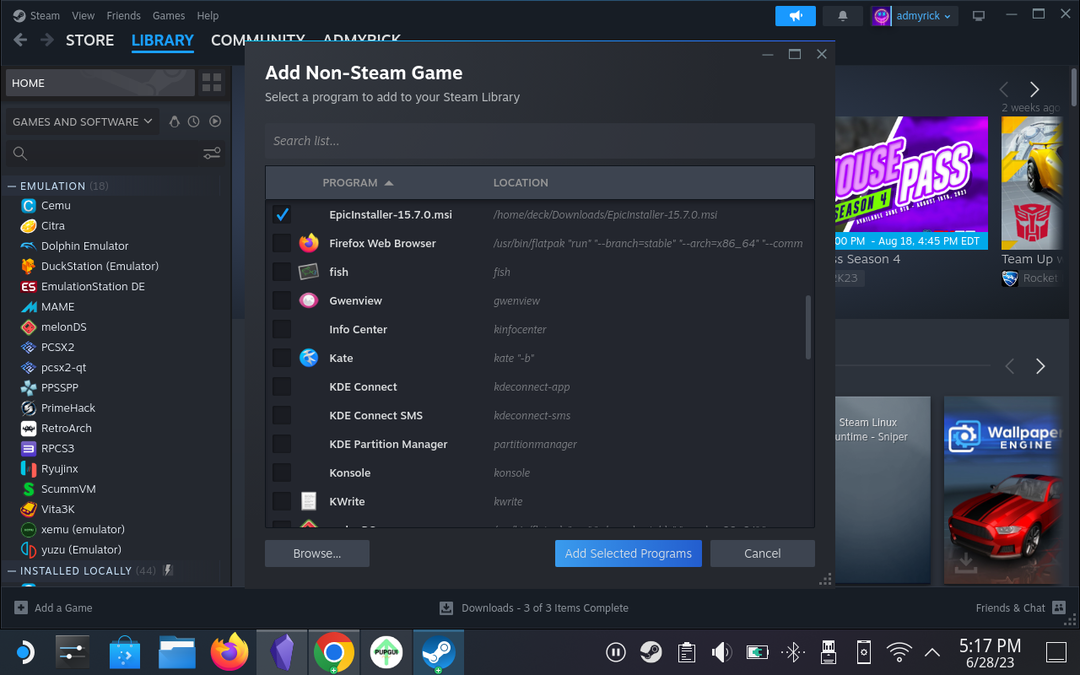
- Prejdite nadol na ľavej strane knižnice Steam, kým neuvidíte EpicInstaller.
- Kliknite pravým tlačidlom myši na súbor a vyberte Vlastnosti.
- Kliknite Kompatibilita v bočnom paneli zobrazeného okna.
- Kliknite na začiarkavacie políčko vedľa Vynútiť použitie konkrétneho nástroja kompatibility so službou Steam Play.
- Pod tým kliknite na rozbaľovaciu ponuku a vyberte najnovšiu verziu Protonu, ktorá je uvedená.
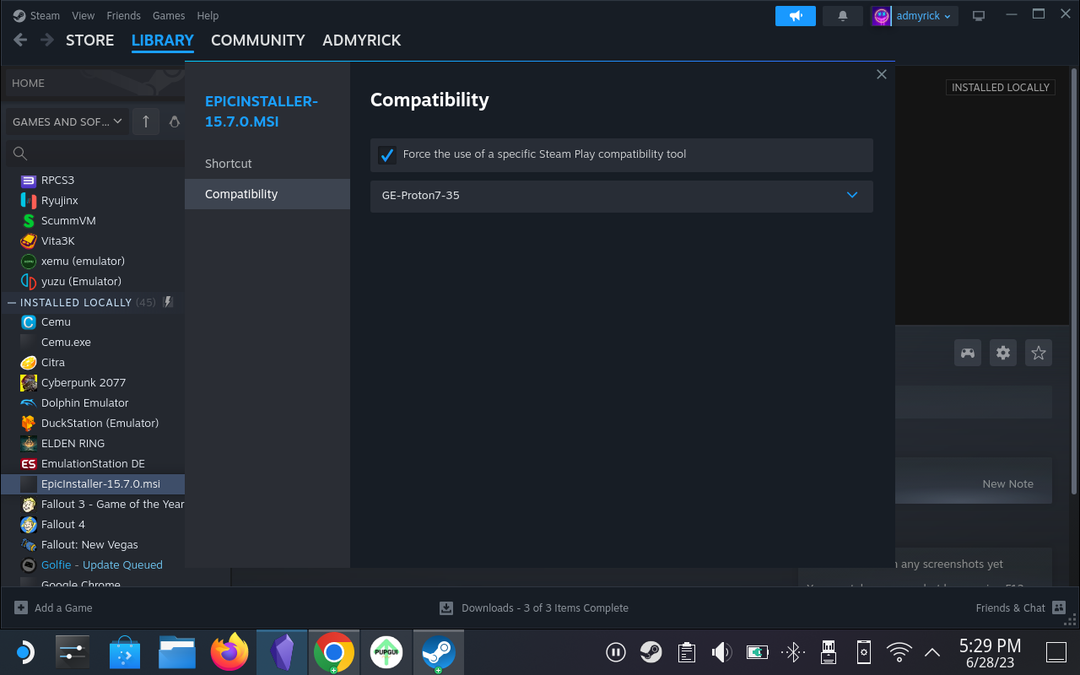
- Zatvorte okno Kompatibilita.
- Kliknite na hrať tlačidlo v službe Steam.
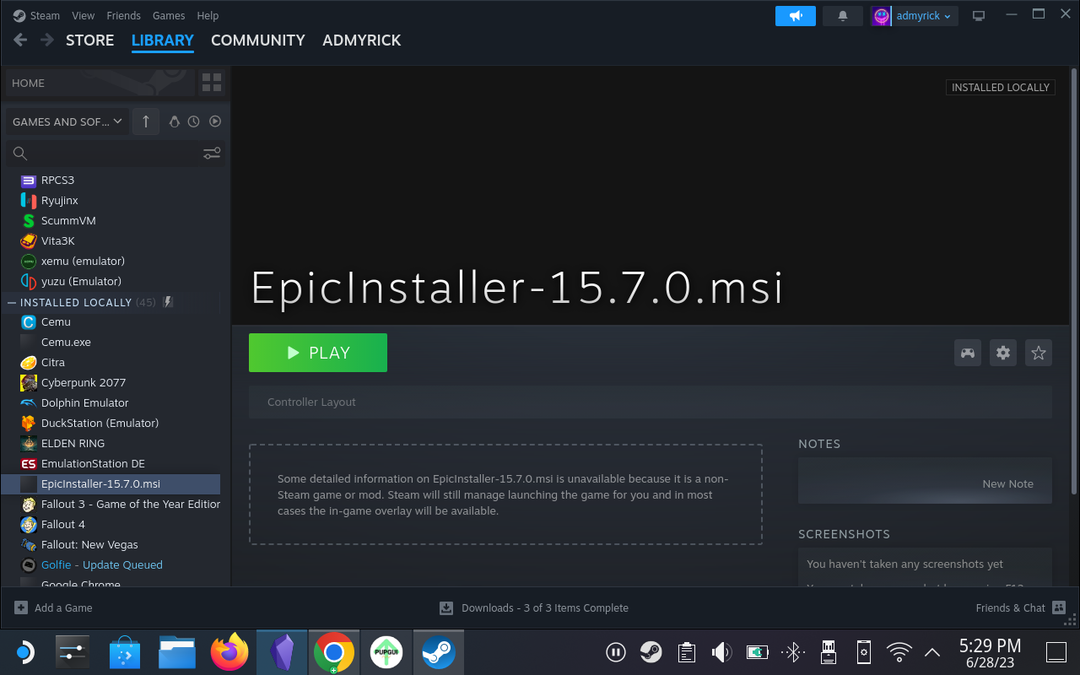
- Po zobrazení výzvy kliknite na Inštalácia tlačidlo.
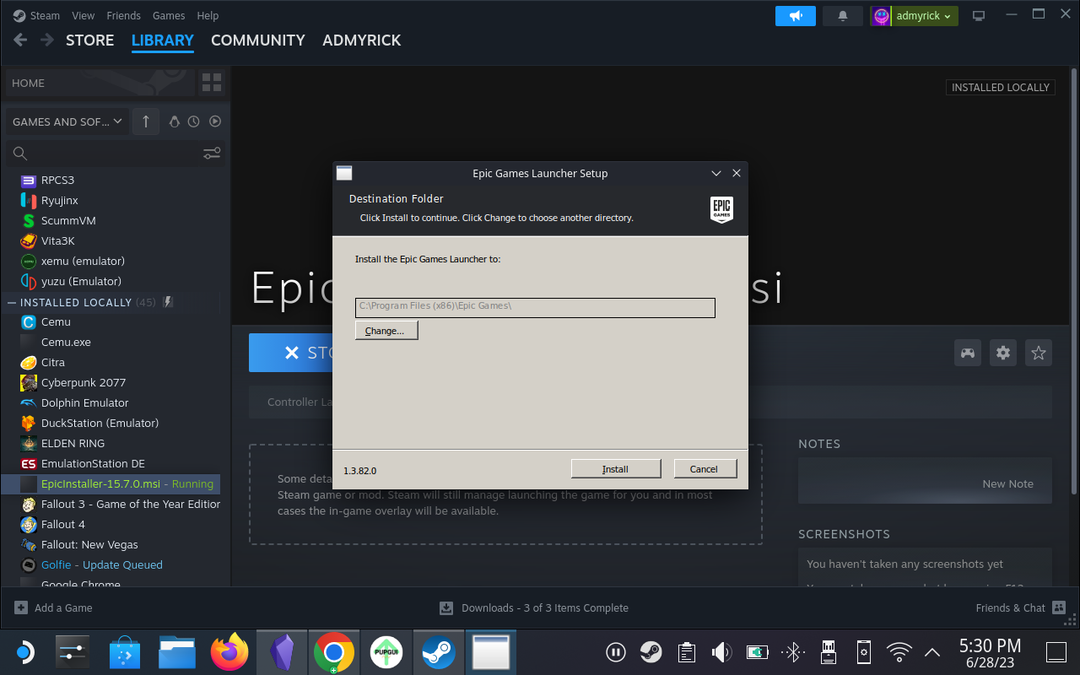
Inštalácia a pridanie Epic Games Launcher na váš Steam Deck je takmer rovnaké ako pri každej inej aplikácii alebo hre, ktorú si stiahnete pomocou režimu pracovnej plochy. Pred pokračovaním sa však budete chcieť uistiť, že ste povolili nástroj kompatibility Proton, inak narazíte na problémy.
Pridajte Epic Games Launcher do herného režimu Steam Deck
Bohužiaľ, tento ďalší súbor krokov je potrebný, ak skutočne chcete používať Epic Games Launcher na palube Steam. Je to trochu technickejšie ako len sťahovanie a pridávanie hry do Steamu, pretože budete potrebovať prístup k skrytým súborom v prieskumníkovi súborov, spolu s pokusom nájsť správny inštalačný súbor, aby ste sa uistili, že Epic Games Launcher funguje, keď prepnete späť na hry Režim.
- Otvor Dolphin (Prieskumník súborov) aplikáciu na Steam Deck.
- Pod Miesta v ľavom bočnom paneli kliknite Domov.
- V pravom hornom rohu okna aplikácie kliknite na tri vodorovné čiary.
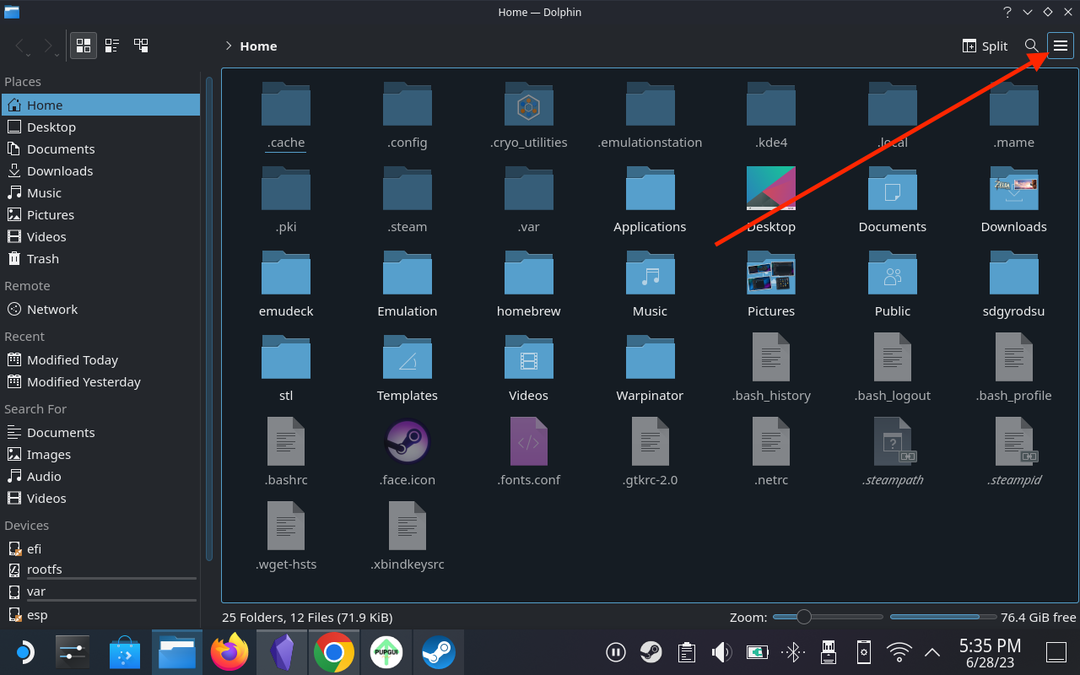
- Kliknite na začiarkavacie políčko vedľa Zobraziť skryté súbory.
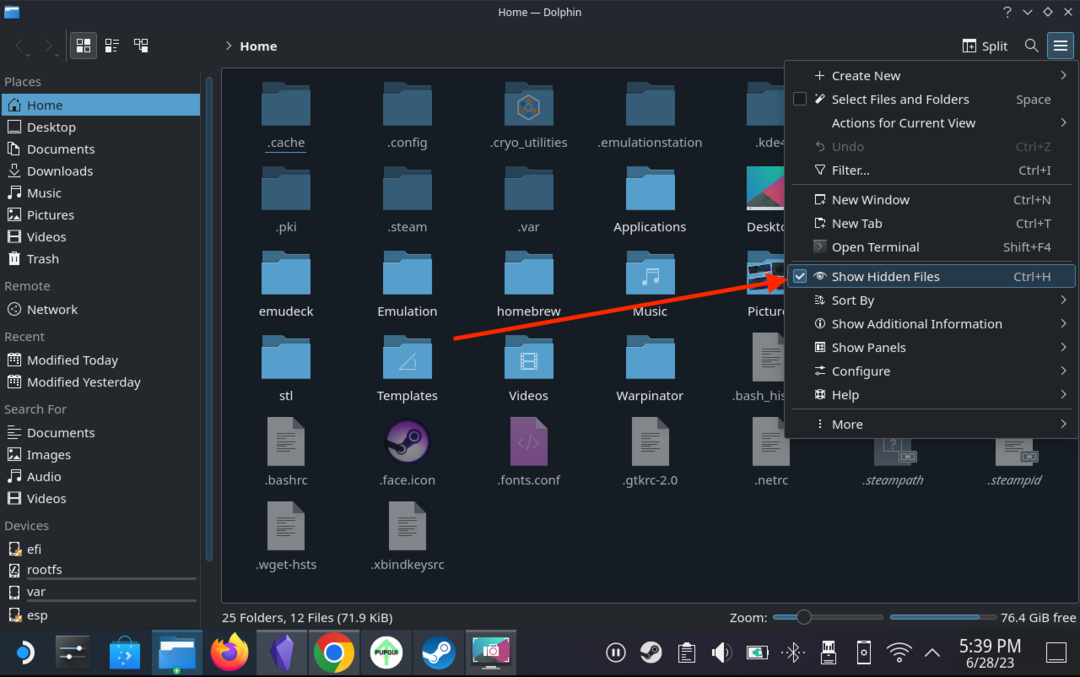
- Dvakrát kliknite na .miestny priečinok.
- Pokračujte v prechádzaní priečinkami, kým sa nedostanete .local/share/Steam/steamapps/compatdata.
- Kliknite na tri vodorovné čiary v pravom hornom rohu.
- V rozbaľovacej ponuke zvýraznite Triediť podľa.
- Vyberte Upravené
- Prejdite na .local/share/Steam/steamapps/compatdata/[náhodné číslo]/drive_c/Program Files (x86) priečinok.
- Opakujte kroky, kým nenájdete priečinok, ktorý obsahuje epické hry priečinok.
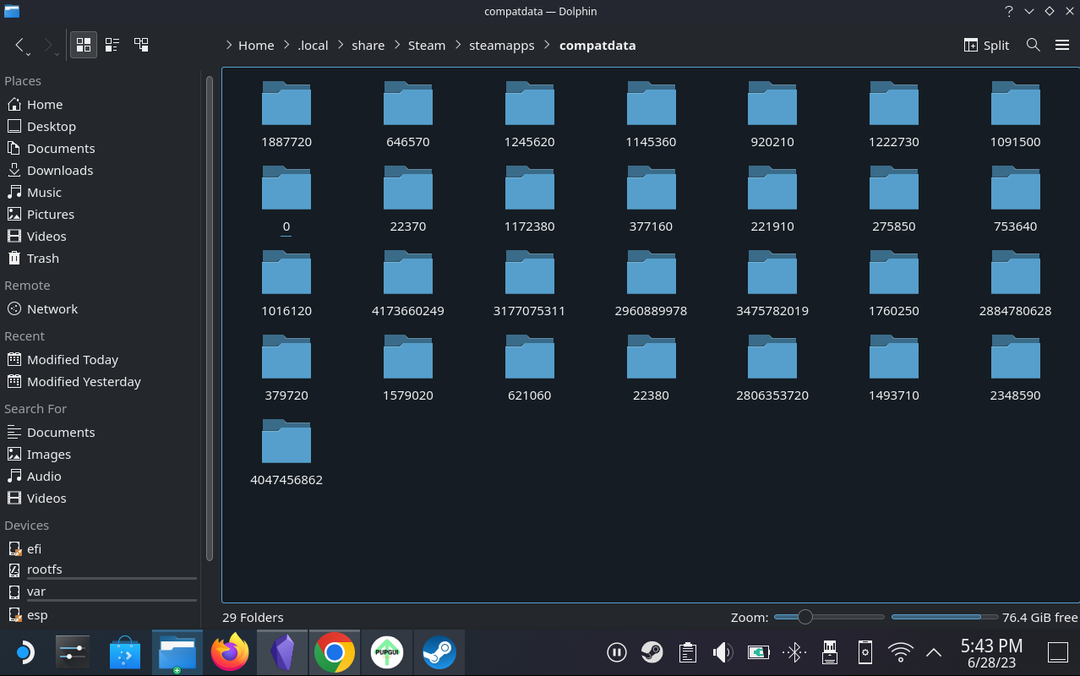
- Po nájdení pokračujte v navigácii v systéme súborov, kým sa nedostanete /home/deck/.local/share/Steam/steamapps/compatdata/4047456862/pfx/drive_c/Program Files (x86)/Epic Games/Launcher/Portal/Binaries/Win32.
- Nájdite EpicGamesLauncher.exe súbor.
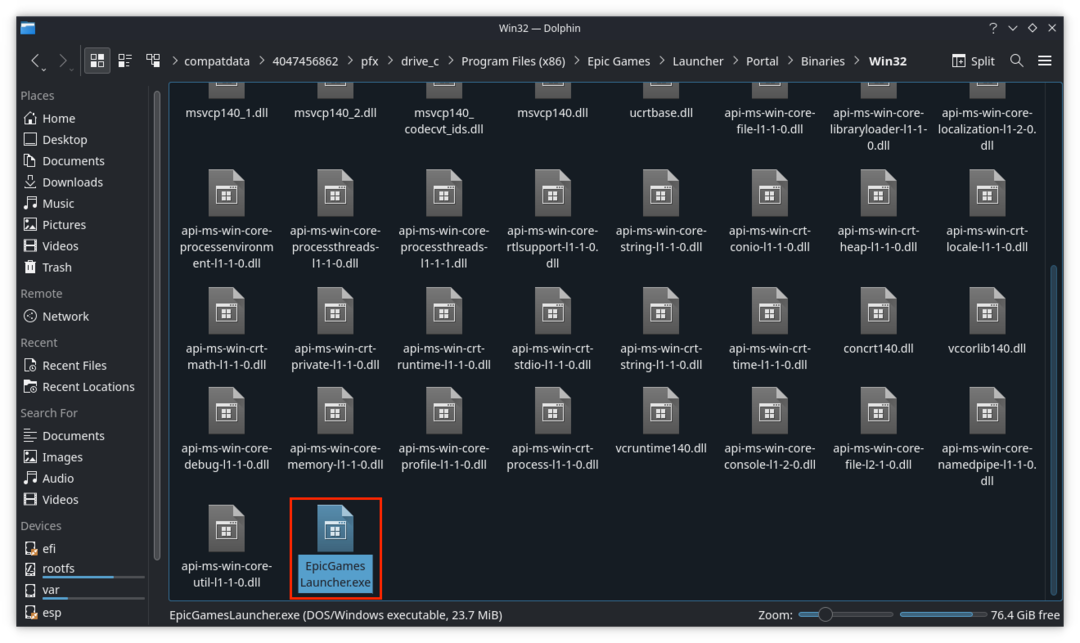
- Kliknite pravým tlačidlom myši na súbor a vyberte Kopírovať umiestnenie.
- Vráťte sa do aplikácie Steam.
- Kliknite na Cog ikonu v súbore Epic Installer z predchádzajúcej verzie.
- Z rozbaľovacej ponuky vyberte Vlastnosti.
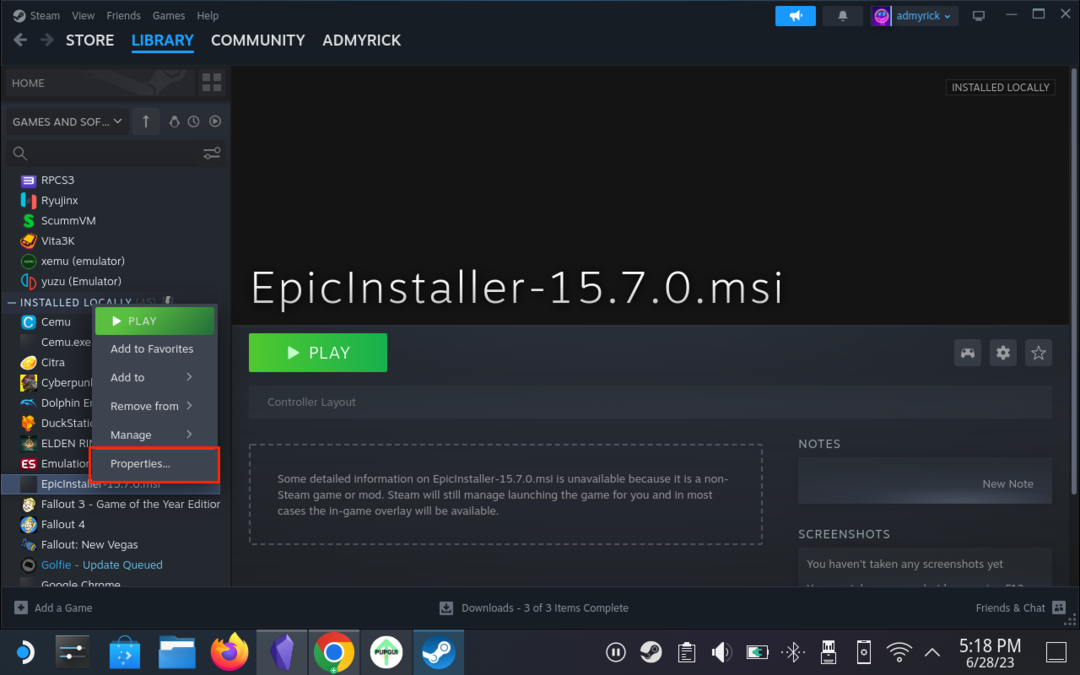
- V ľavom bočnom paneli kliknite na Skratka.
- V hornej časti stránky zmeňte názov aplikácie EpicInstaller.msi len tak epické hry, alebo iný názov podľa vášho výberu.
- Vnútri Cieľ textové pole, zvýraznite všetko okrem úvodzoviek.
- Kliknite pravým tlačidlom myši a vyberte Vložiť.
- Kliknite dovnútra Začínať o textové pole, kým sa nezvýrazní celý text okrem úvodzoviek.
- Kliknite pravým tlačidlom myši a vyberte Vložiť.
- Odstrániť EpicGamesLauncher.exe z názvu súboru.
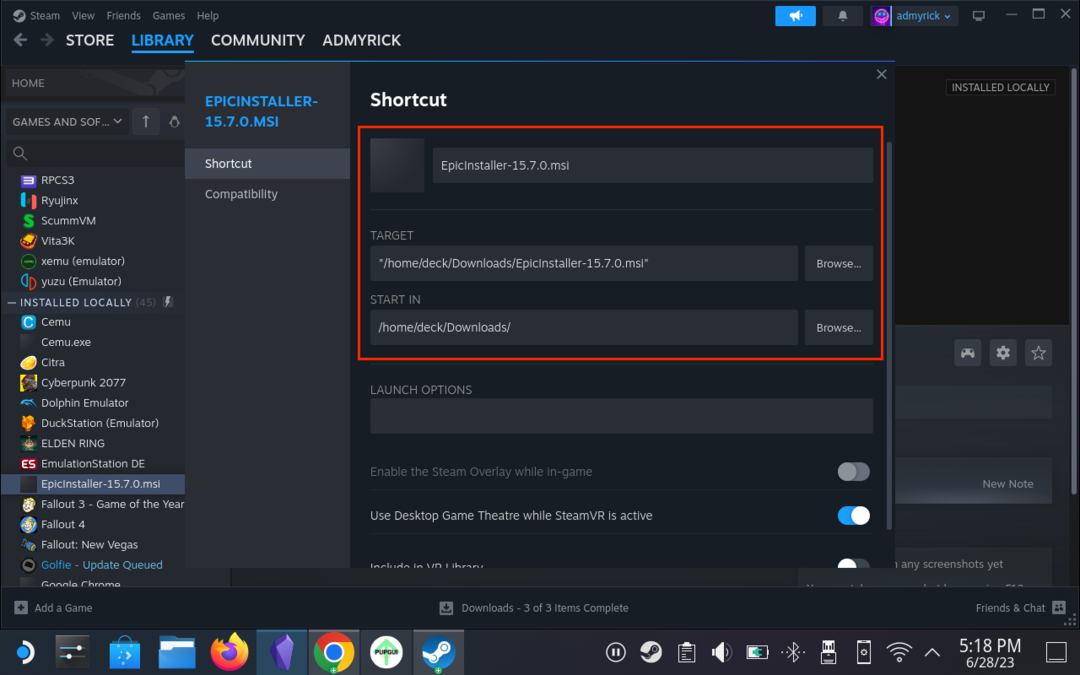
- Vráťte sa na pracovnú plochu a dvakrát kliknite na Návrat do herného režimu tlačidlo.
Zmeňte rozloženie a konfiguráciu ovládača pre Epic Games Launcher
Teraz, keď ste pridali Epic Games Launcher do Steam Deck a je prístupný z tradičného rozhrania SteamOS, budete potom musíte skutočne nainštalovať spúšťač. To tiež znamená, že sa budete musieť prihlásiť pomocou svojich poverení Epic Games, čo si vyžaduje použitie iného rozloženia ovládača, aby ste mohli správne komunikovať s aplikáciou Epic Games Launcher. Tu je návod, ako môžete zmeniť rozloženie a konfiguráciu ovládača:
- Po návrate do herného režimu stlačte tlačidlo Para tlačidlo na pravej strane Steam Decku.
- Prejdite nadol a vyberte Knižnica.
- Použi R1 a navigujte, kým sa nezobrazí Bez Steamu hlavička je zvýraznená.
- V zozname možností nájdite Epic Games Launcher.
- Zvýraznite a vyberte Ovládač tlačidlo na pravej strane okna.
- V hornej časti stránky zvýraznite a vyberte položku Gamepad s joystickom Trackpad rozbaľovacie pole.
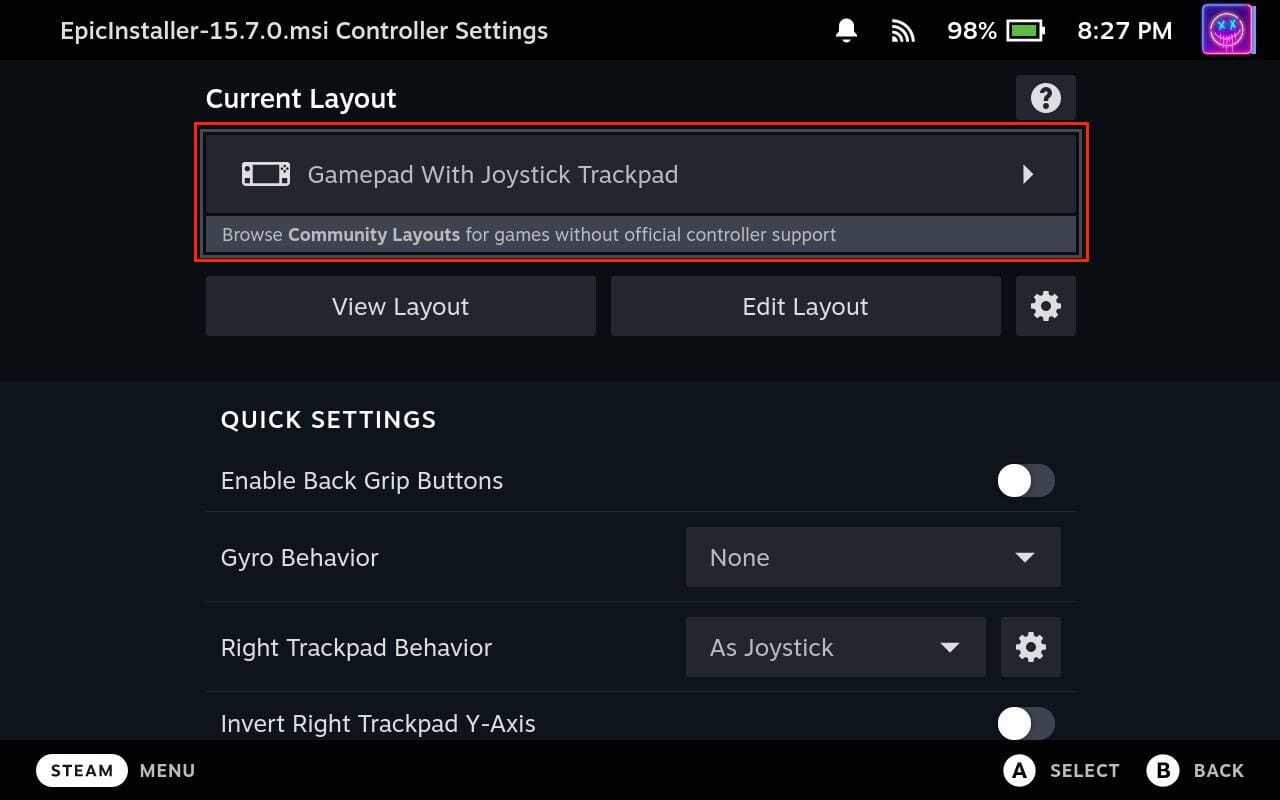
- Vyberte Šablóny v hornej časti obrazovky.
- Prejdite nadol a vyberte Gamepad s myšou Trackpad.
- Kliknite na X tlačidlo na Použiť rozloženie.

- Zvýraznite a vyberte Upraviť rozloženie tlačidlo.

- Prejdite nadol na Trackpady v ľavom bočnom paneli.

- Prispôsobte si ovládacie prvky nasledovne:
- Správanie pravého trackpadu: Ako Myš.
- R Kliknite na: Kliknutie ľavým tlačidlom myši.
- Správanie ľavého trackpadu: Rolovacie koliesko.
- Príkaz v smere hodinových ručičiek: Rolovacie koliesko nadol.
- Príkaz proti smeru hodinových ručičiek: Rolovacie koliesko nahor.

Odtiaľ sa môžete vrátiť na hlavnú vstupnú stránku Epic Games Launcher a stlačiť tlačidlo Play. Potom budete musieť postupovať podľa pokynov na obrazovke a prihlásiť sa do svojho účtu Epic Games predtým, ako si budete môcť stiahnuť a nainštalovať akékoľvek hry.